Tra le funzioni più utilizzate dagli utenti di dispositivi Android troviamo l’Assistente Google. L’assistente virtuale della casa americana è perfettamente integrato all’interno del sistema operativo e può essere richiamato, rapidamente, tramite i comandi vocali “Ok Google” e “Hey Google”. L’Assistente è in grado di portare a termine diversi compiti e, nella maggior parte dei casi, riesce a completare il suo lavoro senza problemi.
Cosa bisogna fare, però, se l’assistente di Google non funziona? Le cause di possibili malfunzionamenti dell’Assistente possono essere molteplici ed è necessario valutare, passo dopo passo, i motivi alla base del problema. Nella maggior parte dei casi, i problemi saranno legati a bug e malfunzionamenti software. Non bisogna trascurare, però, possibili problemi hardware o comunque legati a cause esterne.
Scopriamo dunque cosa fare quando l’assistente Google non funziona in modo corretto.
Indice dei contenuti
Verificare il rispetto dei requisiti hardware e software
L’assistente di Google potrebbe non funzionare semplicemente perché non supportato dal proprio dispositivo. Per accedere all’assistente, infatti, è necessario utilizzare un dispositivo che garantisca il pieno supporto e che rispetti, in modo completo, i requisiti software ed hardware fissati da Google.
Tali requisiti sono:
- Android 5.0 o versioni successive con almeno 1 GB di memoria RAM
- Android 6.0 o versioni successive con almeno 1.5 GB di memoria RAM
- Google app in versione 6.13 o successive
- Google Play Services installati e aggiornati
- risoluzione minima del display pari a 720p
Il mancato rispetto di anche uno solo di questi requisiti renderà impossibile l’utilizzo dell’Assistente Google sul proprio dispositivo.
Lingua di sistema non supportata
Non è noto a molti, forse, ma è necessario che la lingua del sistema operativo sia supportata dall’assistente Google. Impostando una lingua differente, l’Assistente non potrà funzionare correttamente. Se avete lo smartphone impostato in una lingua diversa dall’italiano, il malfunzionamento potrebbe essere legato a questo aspetto.
L’Assistente Google supporta soltanto un numero limitato di lingue. Oltre all’italiano, infatti, il supporto ufficiale è esteso a Cinese (tradizionale), danese, danese, olandese, inglese, francese, tedesco, hindi, indonesiano, giapponese, coreano, norvegese, polacco, portoghese, russo, spagnolo, Svedese, tailandese, turca o vietnamita.
Verificare che l’Assistente sia attivo
A causare il non funzionamento dell’Assistente spesso è un problema tecnico o per un bug software. Può capitare, però, che l’assistente sia semplicemente disattivato. In questo caso, l’utente sarà chiamato ad effettuare un rapida attivazione “manuale”. La procedura da seguire è molto semplice.
Come prima cosa, è necessario andare nell’elenco delle app, individuare l’app Google e scegliere l’opzione Altro situata nella barra in basso. A questo punto bisogna andare in Impostazioni > Assistente Google > Assistente. In questa nuova schermata, bisognerà scorrere verso il basso sino a raggiungere la sezione Dispositivi assistente in cui vengono elencati i dispositivi collegati.
Scegliendo, ad esempio, l’opzione Telefono si potrà accedere alle impostazioni dell’Assistente relative allo smartphone in uso. Per poter funzionare, è necessario che l’opzione Assistente Google sia attivata, mentre per sfruttare al meglio i comandi vocali è necessario che sia attivata l’opzione Hey Google.
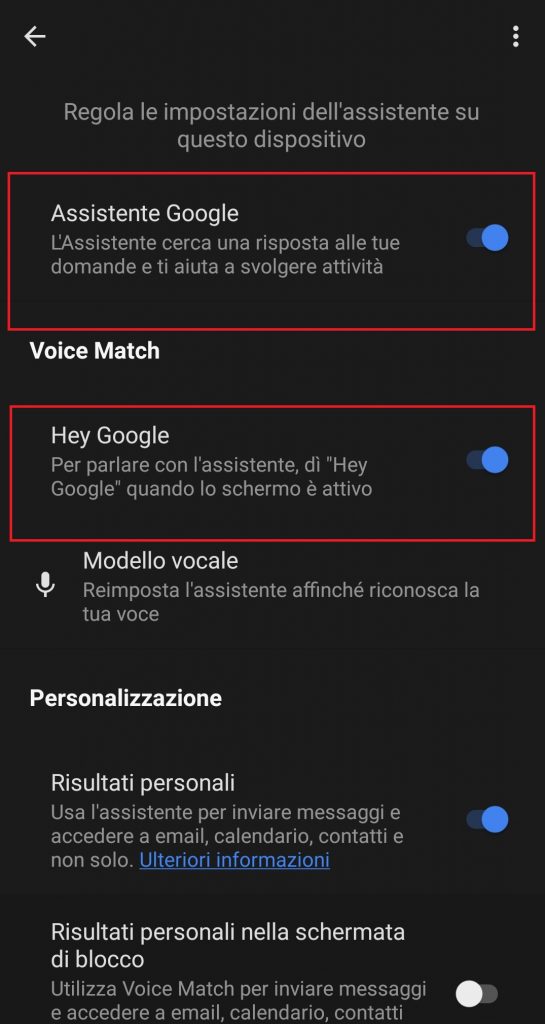
Riavviare il dispositivo
La prima cosa da fare quando l’assistente Google non funziona è affidarsi al buon vecchio metodo del riavvio del dispositivo. Se c’è qualcosa che non va per il verso giusto, infatti, potrebbe trattarsi di un problema momentaneo che un reboot potrà eliminare completamente.
Tale stratagemma può tornare utile soprattutto per gli utenti che, per abitudine, non riavviano mai lo smartphone, magari silenziandolo o attivando la modalità aereo durante le ore notturne.
Tutti i lettori, molto probabilmente, sanno già come riavviare lo smartphone. Per sicurezza, in ogni caso, riportiamo un breve promemoria. Per il riavvio del dispositivo basterà tenere premuto l’apposito tasto laterale (quello con cui si blocca il dispositivo) per alcuni secondi e poi selezionare “riavvia” oppure “spegni”.
Se i problemi con l’assistente Google si risolvono con un semplice riavvio, è probabile che essi siano stati causati da un bug momentaneo, magari legato al malfunzionamento di un’altra app. Se, come più probabile, il problema dovesse ripresentarsi, sarà necessario provare altre strade per tornare ad utilizzare senza interruzioni l’assistente di Google sul proprio smartphone.
Reimpostare il modello vocale
Una delle principali cause dei malfunzionamenti dell’Assistente Google è legata ai problemi di riconoscimento della voce. Semplicemente, l’assistente non riconosce la voce dell’utente e non si attiva al comando “Ok Google”. In caso di problemi, quindi, è possibile reimpostare il modello vocale, andando a registrare nuovamente la propria voce.
La procedura, anche in questo caso, è molto breve. Per prima cosa è necessario aprire l’app Google e scegliere l’opzione Altro, nella parte inferiore dello schermo. A questo punto bisognerà andare in Impostazioni > Voice > Voice Match. Per reimpostare l’assistente basterà scegliere l’opzione Modello vocale.
Per completare la procedura, l’utente dovrà seguire le istruzioni fornite direttamente dall’app. Basterà pronunciare alcune volte “Ok Google” e “Ehi Google” per riconfigurare l’assistente. Per una configurazione corretta, è consigliabile effettuare tale procedura in una stanza in cui ci sia un basso rumore di fondo.
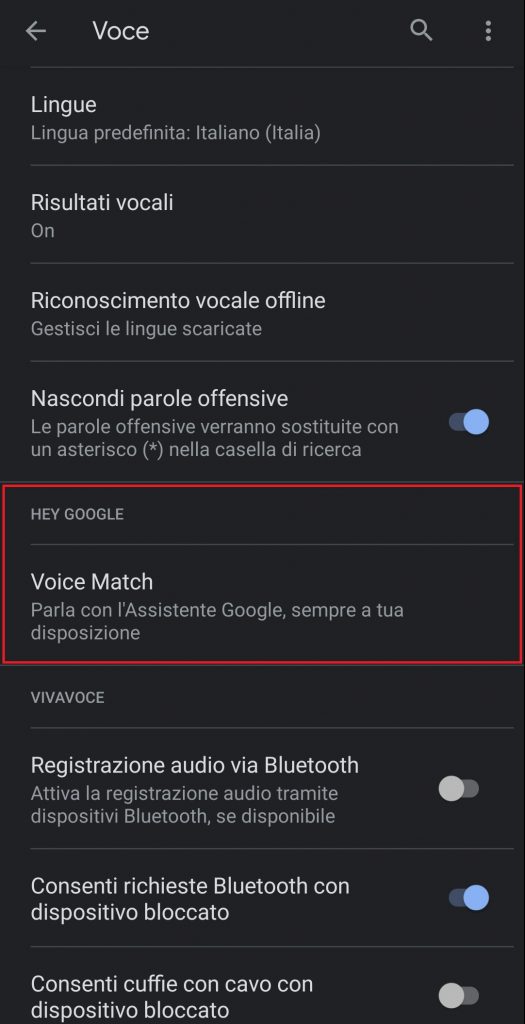
Aggiornare l’app e verificare le autorizzazioni
L’Assistente Google potrebbe non funzionare per un problema software legato alla presenza di una versione non aggiornata dell’app. Accedi al Play Store e cerca l’app Google: la presenza di una nuova versione verrà segnalata all’utente che potrà avviare il download manuale dell’aggiornamento.
Bisogna, inoltre, controllare che l’Assistente di Google abbia tutte le autorizzazioni di cui ha bisogno per poter funzionare correttamente. Per gestire le autorizzazioni è necessario andare nelle Impostazioni di sistema del proprio dispositivo e scegliere poi Applicazioni (o App, dipende dal modello di smartphone) e, quindi, individuare l’app Google.
A questo punto, bisognerà andare in Autorizzazioni e verificare che tutto sia in ordine. Se, ad esempio, l’app Google non può accedere al Microfono non sarà possibile utilizzare i comandi vocali per l’attivazione dell’assistente. Per concedere un’autorizzazione specifica all’applicazione basterà premere sull’opzione che si desidera attivare ed autorizzarla.
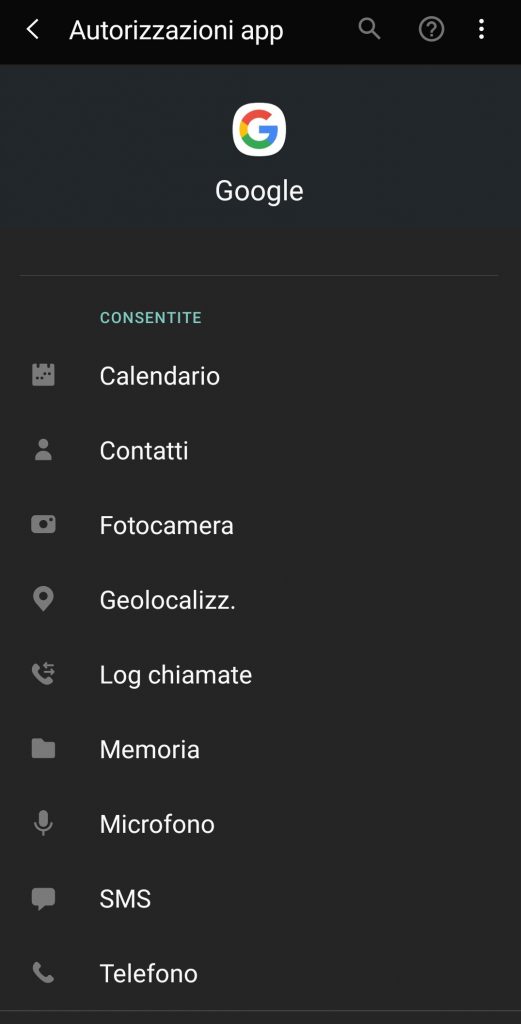
Cause e soluzioni di altri problemi dell’Assistente Google
A causare la mancata attivazione dell’Assistente di Google potrebbero esserci diversi altri elementi. Le cause del malfunzionamento, infatti, potrebbero essere legate sia a problematiche software che a problemi hardware. Per tentare di ripristinare il funzionamento dell’Assistente, dopo aver provato le soluzioni proposte nei paragrafi precedenti, bisognerà valutare con attenzione tutte le possibili cause del malfunzionamento.
Ecco alcune cose da tenere in considerazione:
Problemi hardware
Se il microfono non funziona, l’Assistente non si attiverà in quanto non sarà in grado di sentire i comandi vocali dell’utente. Bisogna, quindi, verificare che il microfono funzioni correttamente per poter utilizzare l’Assistente senza intoppi. Come già sottolineato in precedenza, inoltre, è necessario anche concedere l’autorizzazione all’uso del microfono per usare i comandi vocali.
Se c’è un problema hardware alla base del malfunzionamento dell’Assistente Google sarà necessario avviare la procedura per una riparazione. Se lo smartphone è ancora in garanzia è possibile contattare il venditore o il servizio d’assistenza del produttore per un intervento di riparazione gratuita. In caso contrario, invece, se la garanzia è terminata, sarà necessario verificare i costi della riparazione.
Risparmio batteria attivo
Ogni produttore di smartphone implementa specifiche funzionalità per il risparmio della batteria. In alcuni casi, le modalità di risparmio batteria (o ottimizzazione dei consumi) possono influenzare il funzionamento corretto dell’Assistente Google. Se non ci dovesse essere una risposta ai comandi vocali, ad esempio, la causa potrebbe essere legata alla presenza di un sistema di risparmio batteria attivo.
Per prevenire possibili malfunzionamenti con l’Assistente, quindi, è consigliabile rimuovere qualsiasi funzione per ottimizzare i consumi e risparmiare batteria. Tali funzioni possono essere facilmente disattivate andando nelle Impostazioni di sistema e, in particolare, nella sezione dedicata alla batteria.
Ogni modello di smartphone presenta una procedura specifica da seguire ma, in generale, in pochi secondi è possibile rimuovere la modalità di risparmio energetico e ripristinare le condizioni giuste per il corretto funzionamento dell’Assistente Google. Le modalità di risparmio energetico, in alcuni, si attivano in automatico quando la batteria si sta per esaurirsi. L’utente può disattivare quest’opzione per evitare il blocco dell’Assistente ai fini del contenimento dei consumi.
Problemi di connessione
Alcune funzioni dell’Assistente Google hanno bisogno di una connessione Internet attiva per poter essere utilizzate dall’utente. Bisogna, quindi, verificare di poter contare su di una connessione funzionante quando si utilizza l’Assistente. Se si sta utilizzando una connessione Wi-Fi e si registrano problemi, è possibile passare alla rete mobile per verificare che i malfunzionamenti dell’assistente non siano collegati alla connettività Wi-Fi debole o assente.
Disabilitare o eliminare gli altri assistenti vocali
La presenza di altri assistenti vocali attivi nel proprio dispositivo potrebbe, in diversi modi, entrare in conflitto con l’Assistente Google. Per assicurare un funzionamento corretto dell’assistente vocale è opportuno disattivare o disinstallare qualsiasi altra applicazione di questo tipo presente all’interno del proprio dispositivo. In questo modo verranno eliminati tutti i possibili problemi legati a conflitti che potrebbero essere alla base del malfunzionamento.










